git各种报错的原因---规范步骤【小爽爽记录】
Git等上传代码的时间,记录一篇git push过程报错合集。。。涉及错误:fatal: unable to auto-detect email address (got ‘lenovo@DESKTOP-EG6BTD5.(none)’)Author identity unknownEverything up-to-dateEverything up-to-date branch ‘main’ se
·
Git等上传代码的时间,记录一篇git push过程报错合集。。。
涉及错误:
- fatal: unable to auto-detect email address (got ‘lenovo@DESKTOP-EG6BTD5.(none)’)
- Author identity unknown
- Everything up-to-date
Everything up-to-date branch ‘main’ set up to track ‘origin/main’. - fatal: unable to access ‘https://github.com/xxx.git/’: Failed to connect to github.com port 443 after 21102 ms: Timed out
- fatal: the remote end hung up unexpectedly
- fatal: Updating an unborn branch with changes added to the index.
- ! [remote rejected] master -> master (pre-receive hook declined)
- nothing to commit, working tree clean
- error: failed to push some refs to ‘https://github.com/xxx.git’
第一节:准备工作
git安装无脑操作,网址贴下来,自己安装一直next即可。
https://git-for-windows.github.io/
还需要一个GitHub账号,网址如下,注册一个就好。
https://github.com/
第二节:前方高能,各种错误扑面而来
- 此时可能会像我一样爆出第一个错误fatal: unable to auto-detect email address (got ‘lenovo@DESKTOP-EG6BTD5.(none)’)
不要慌,以下三连击解决问题
git remote add origin https://github.com/xxx.git
git remote rm origin
git remote add origin https://github.com/xxx.git
- 第2个错误,Author identity unknown
这个比较简单按照提示老实回答就好
git config --global user.email "you@example.com"
git config --global user.name "Your Name"
- 第三个错误,Everything up-to-date
Everything up-to-date branch ‘main’ set up to track ‘origin/main’.
按照下面第三节再来一次 - 第四个错误,fatal: unable to access ‘https://github.com/xxx.git/’: Failed to connect to github.com port 443 after 21102 ms: Timed out
解决办法:github打不开,修改hosts,cmd刷新一下 - 第五个错误,fatal: the remote end hung up unexpectedly
解决办法:上传文档太大,分开传输。 - 第六个错误,fatal: Updating an unborn branch with changes added to the index.
解决办法:将暂存文件移至本地仓库git commit -m “” - 第七个错误,! [remote rejected] master -> master (pre-receive hook declined)
解决办法:新建分支,在新分支上执行第三节步骤,之后在网页版github上merge代码,具体创建分支代码如下
****git branch 新分支名字 #创建新分支
****git checkout 新分支名字 #切换到新分支上
- 第八个错误,nothing to commit, working tree clean
解决办法:错误提示没有修改文件,不能重新上传,建议想上传代码分批量传输上去。 - 第九个错误,error: failed to push some refs to ‘https://github.com/xxx.git’
本地和远程库不一致,参考第三节第五步git pull拉取一下远程代码。
第三节:开始上传代码啦
进入本地要上传的文件夹鼠标右键选择git bash here,就可以开始顺畅的安装之旅了。
- 初始化完成,此时你的文件夹会生成一个.git隐藏文件夹,作者建议把它可视化出来,证明你第一步成功啦!
git init

- 把你的所有文件添加到缓存区域
git add .
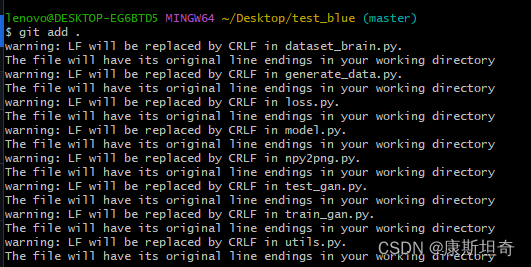
- 将暂存文件移至本地仓库
git commit -m “操作解释”
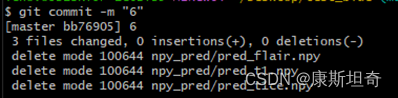
- 和远程代码库建立连接
git remote add origin https://github.com/YourRep/***.git

- 关键一步,好多教程都没有,走了很多弯路, 拉取github代码到本地文件夹
git pull --rebase origin 远程分支名
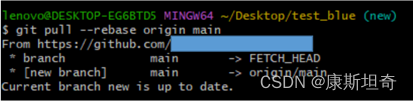
- 最后一步,把本地仓库的代码push到github上
git push -u origin 本地分支名
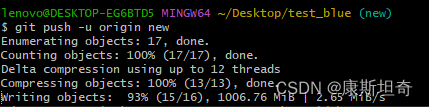
更多推荐
 已为社区贡献1条内容
已为社区贡献1条内容








所有评论(0)